WordPressの更新作業を効率的に!投稿機能をカスタマイズしよう!

こんにちは、シャトルです。今回は、WordPressの投稿機能のカスタマイズについてご説明します。
最近、「WordPressを自社内で更新できるようにしたい」というご要望を多く頂いており、投稿機能の実装やカスタマイズ対応を頻繁に行っています。お客様から「この部分は自分たちで更新できるのか」といった疑問も多く寄せられているため、この機会に投稿機能のカスタマイズについて詳しく解説していきます。
今の投稿機能だと不十分?サイトの更新作業を見直す
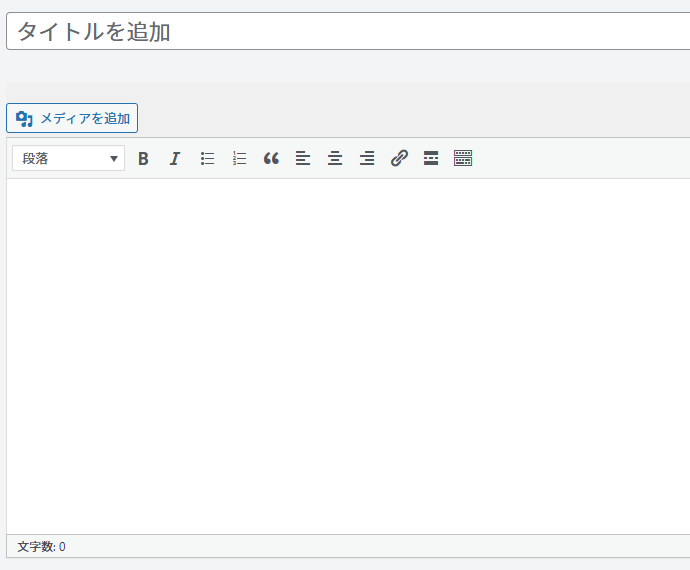
WordPressには、投稿を作成・編集するための「エディタ」機能が標準で備わっていて、タイトルや記事内容を編集することができます。しかし、この基本的な機能だけではサイトの運営には不十分なことが多いと思います。その具体的な例を以下に記載します。
- ・商品情報:価格や商品画像、商品コードなど、定型的な情報を一貫した形式で入力・管理したい場合
- ・写真ギャラリー:複数の画像を一括で管理し、並び替えが可能な形で表示したい場合
- ・会社情報:住所、電話番号、営業時間など、定型フォーマットでの情報管理が必要な場合
- ・イベント情報:開催日時、場所、参加費など、構造化されたデータ入力が必要な場合
これらの場合、規則性のある情報で入力する内容が決まっていますので、エディタ上にただ入力するだけですが、入力漏れがあったり、更新時の変更漏れ、表示崩れが発生する可能性があります。また、情報量が多いと管理が困難な状態になります。
それを解消するため、「カスタムフィールド」というものを導入して投稿機能をカスタマイズします。(詳細は後に説明します。)カスタムフィールドを使うことで、決められた形式での更新作業が実現でき、効率的な情報管理が可能となります。
「カスタムフィールド」とは
先程説明した通り、投稿機能をカスタマイズするためには「カスタムフィールド」というものを使用します。カスタムフィールドとは、独自の情報を追加するための機能のことです。具体的には、テキストや画像を登録する入力欄を追加したり、それらを複数使用してカスタマイズできたりします。標準のエディタとは別に作成されるため、情報管理しやすいのも良い点です。
・投稿画面イメージ(テキストと画像のカスタムフィールドを追加した場合)
空の状態
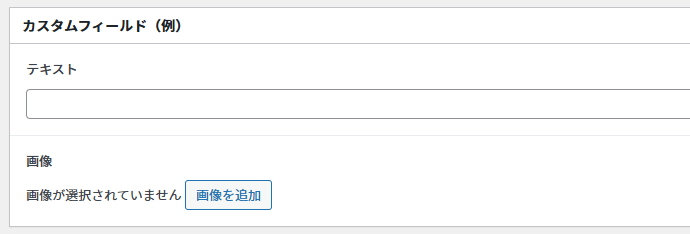
入力した状態
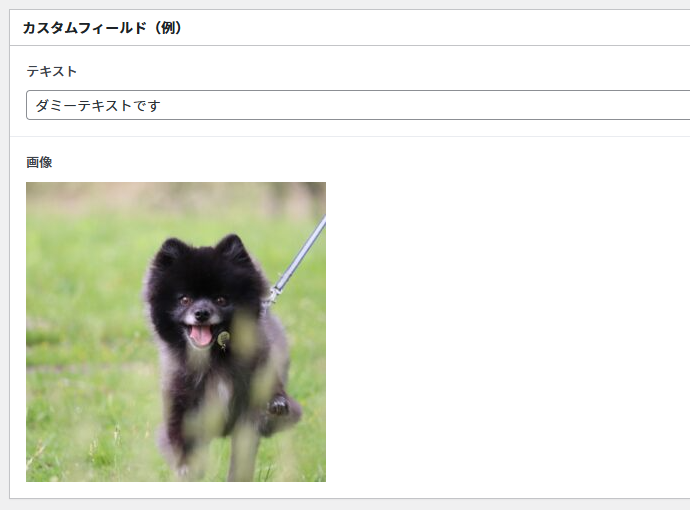
カスタムフィールドの種類とWEBサイトでの具体的な活用例
カスタムフィールドはテキストや画像だけでなく、他にもあらゆる機能を追加できます。ただ、馴染みがないとどのように活用できるのかが分かりずらいので、よく使用するカスタムフィールドを紹介して、サイト上でどのように使用されるのかを説明していきます。
① 埋め込みフィールド
→YouTubeなどの動画URLを入力することでサイト上で埋め込み表示することが可能
・投稿画面イメージ(YouTubeだとプレビューが表示されます。)
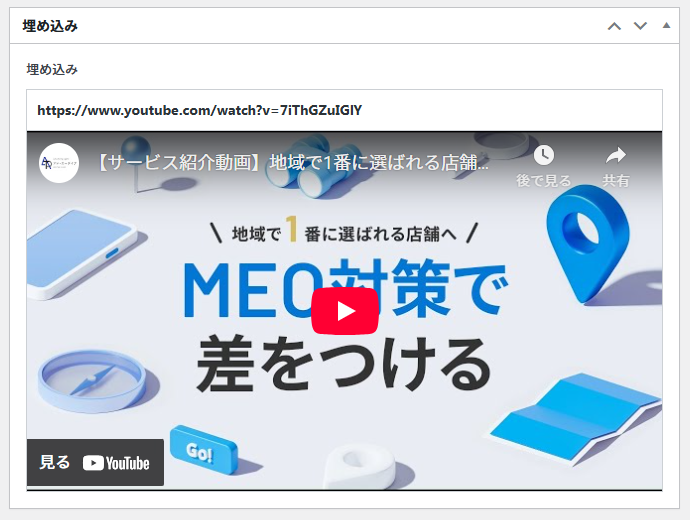
・活用例①(製品・サービスページでYouTube動画を埋め込みたい場合)
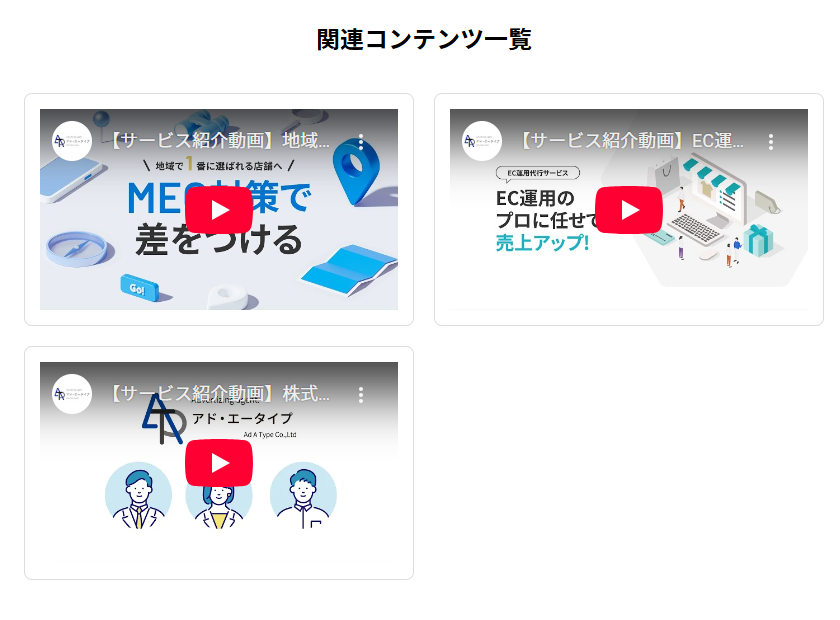
・活用例②(お知らせ、ブログ記事内で紹介したい場合)
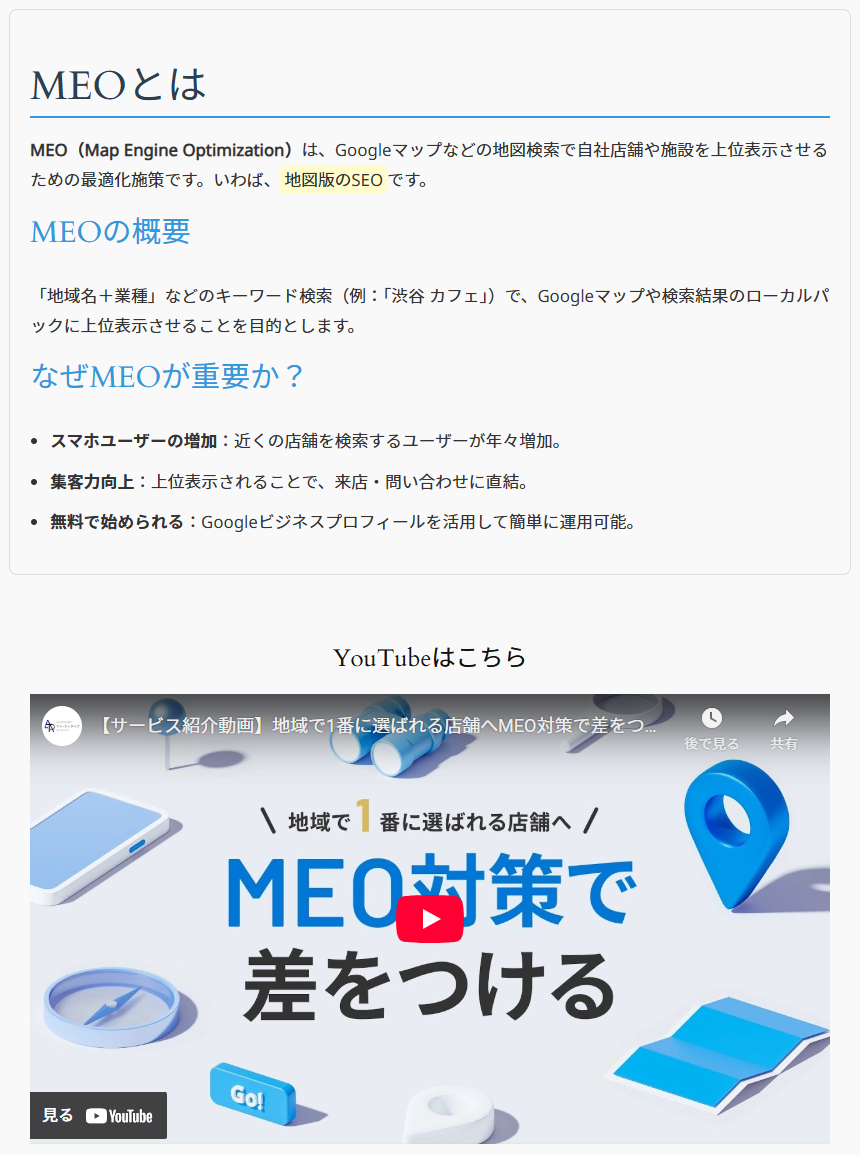
② テーブルフィールド
→表形式でデータを入力できる、ドラッグ&ドロップで行や列を並び替えすることも可能
・投稿画面イメージ
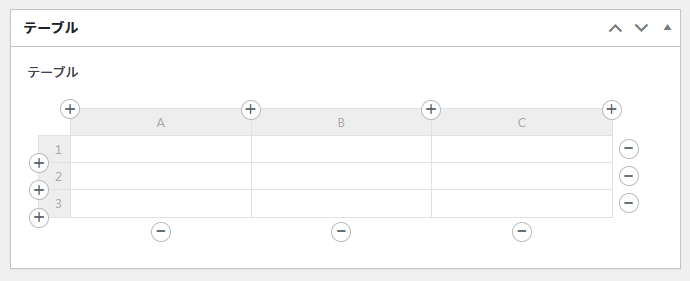
・活用例(サービスの料金表)
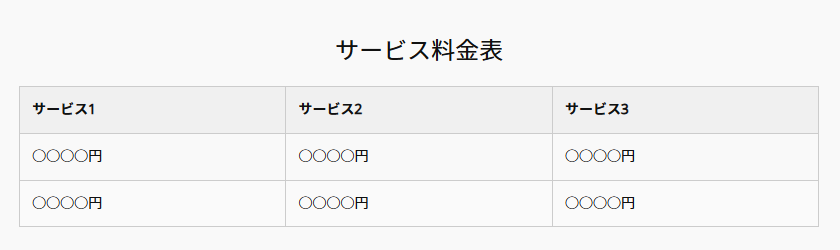
③ ギャラリーフィールド
→画像を複数登録できる、ドラッグ&ドロップで並び替えも可能
・投稿画面イメージ
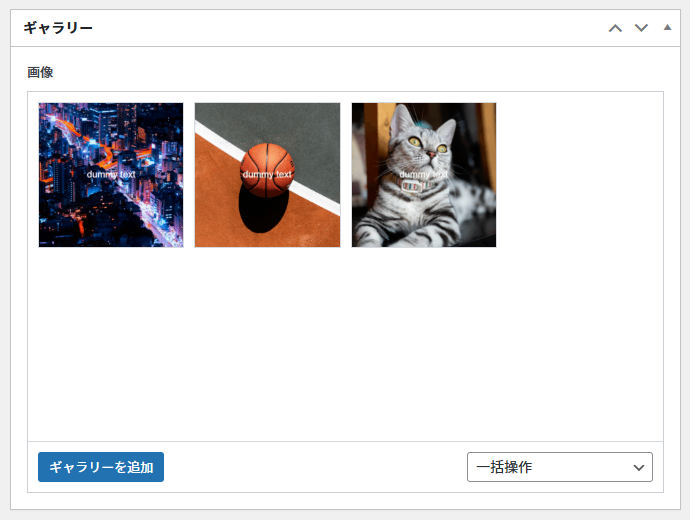
・活用例(スライドショー)
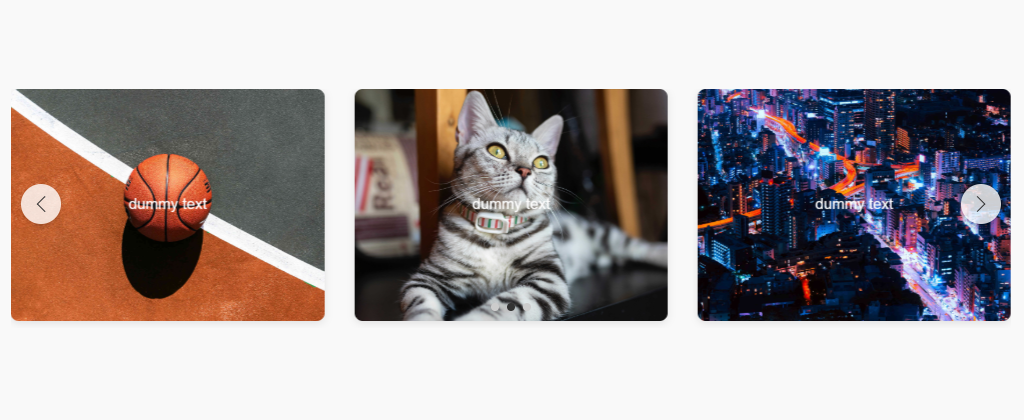
④ 繰り返しフィールド
→同じカスタムフィールドを増減させたり、ドラッグ&ドロップで並び替えしたりできる
・投稿画面イメージ
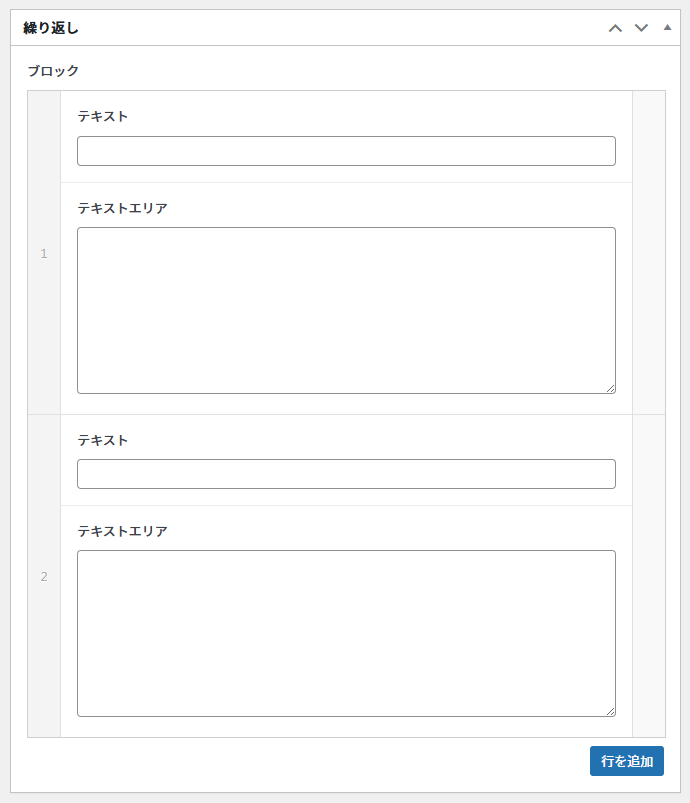
・活用例(よくある質問)
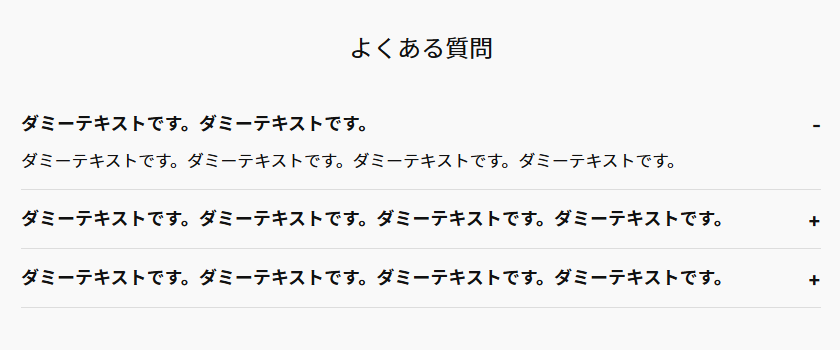
まとめ
いかがでしょうか。様々なカスタムフィールドが用意されていますので、シーンに合わせて活用することで効率的な更新作業が可能になります。一度導入すると、大幅な効率化を図れますので、是非ご検討ください。また、既に導入されている方も、追加等の改修も可能ですので、作業環境を見直してみてください。























